u盘安装操作系统win11步骤[多图]
教程之家
Win11
u盘安装win11系统的方法是目前较为成熟的安装win11系统的方式了,有网友不知道具体u盘怎么安装win11系统,我们可以借助系统工具实现。下面是详细的u盘安装操作系统win11步骤:
工具/原料:
系统版本:windows11系统
品牌型号:联想小新air15
软件版本:系统和一个8g以上的空白u盘
方法/步骤:
1、首先在网上搜索并下载安装好系统工具,插入空白u盘进电脑,打开工具选择制作系统开始制作。
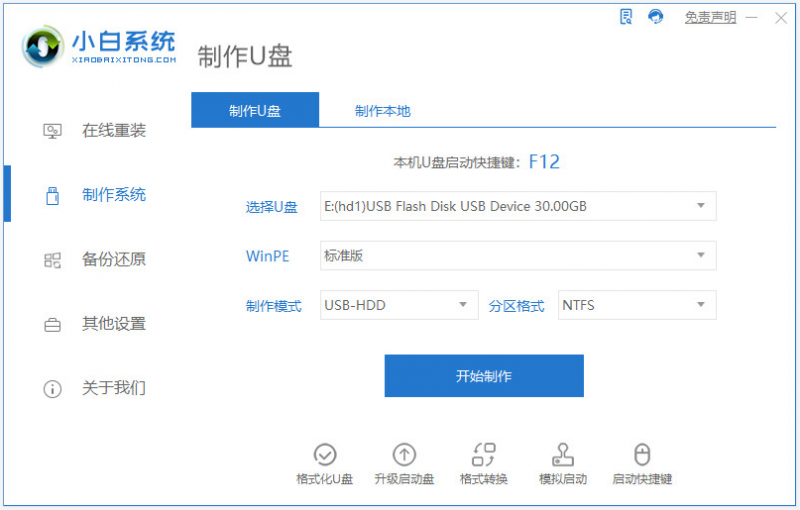
2、选择win11系统点击开始制作u盘启动盘。

3、等待软件制作u盘启动盘完成后先查看要安装的电脑启动快捷键是多少,再拔出u盘退出。
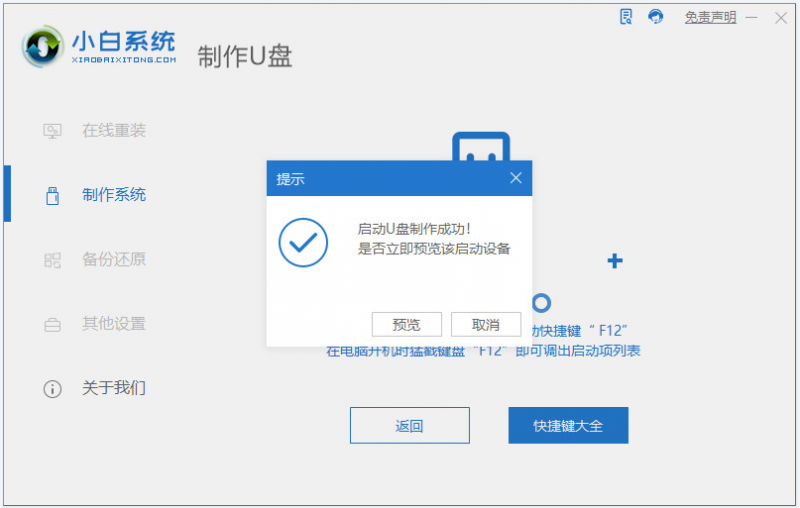
4、将u盘启动盘插入到需要安装的电脑中,重启电脑不断按快速启动键进入快速启动菜单页面,选择u盘启动项进入pe系统。
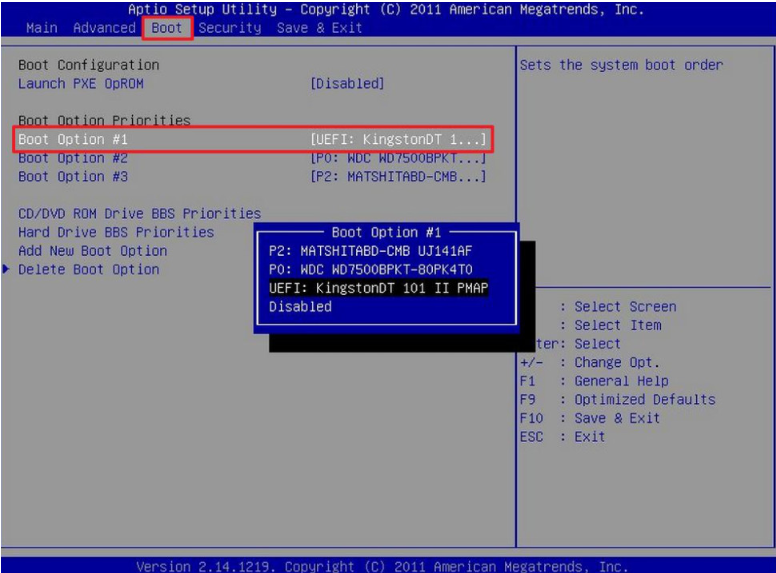
5、在pe系统内打开小白装机工具,选择win11系统安装到系统c盘,提示完成后重启。
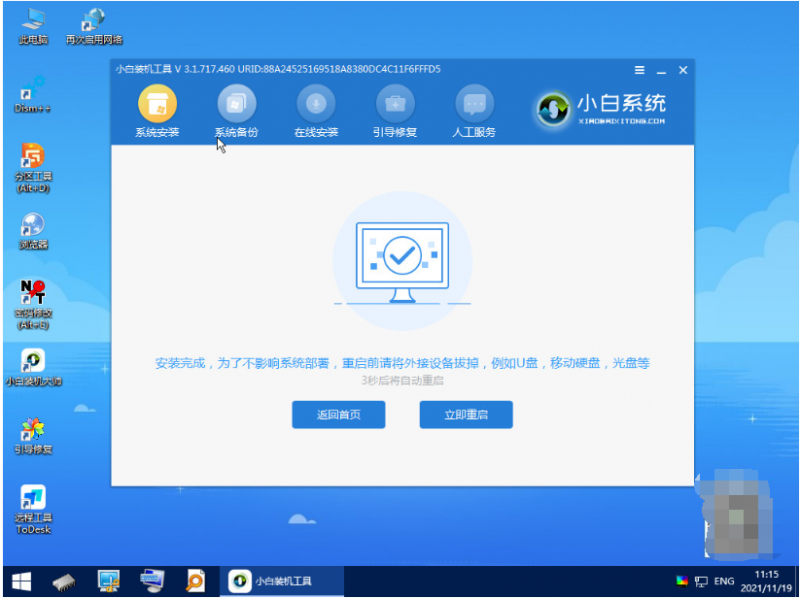
6、重启电脑后耐心等待,进入到新的win11系统界面即表示安装win11系统完成。
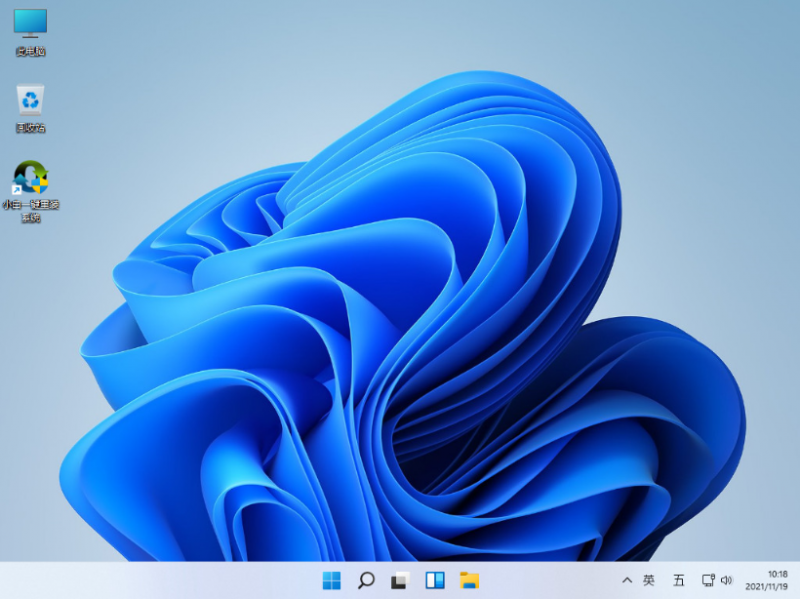
注意事项:在安装系统之前,先备份好系统盘的相关数据,避免丢失。关闭电脑的杀毒软件,避免被拦截导致安装失败。
总结:
以上便是借助系统工具制作u盘安装操作系统win11步骤,非常适合小白用户使用,满足大家体验win11系统的目的。有需要的小伙伴可以参照教程操作。
![微软新系统win11发布了吗[多图]](https://img.jiaochengzhijia.com/uploadfile/2022/1224/20221224204853627.png@crop@160x90.png)
![参加win11内测的方法[多图]](https://img.jiaochengzhijia.com/uploadfile/2022/1224/20221224102452534.png@crop@160x90.png)
![怎么安装正版win11[多图]](https://img.jiaochengzhijia.com/uploadfile/2022/1223/20221223200051981.jpg@crop@160x90.jpg)
![3代酷睿装win11教程[多图]](https://img.jiaochengzhijia.com/uploadfile/2022/1222/20221222231250862.png@crop@160x90.png)
![win11release preview是什么 win11release preview频道详细介绍[多图]](https://img.jiaochengzhijia.com/uploadfile/2021/0817/20210817235150335.jpg@crop@160x90.jpg)
![win11开机无法登陆怎么办 win11开机无法登陆解决方法[多图]](https://img.jiaochengzhijia.com/uploadfile/2021/0827/20210827171939858.jpg@crop@240x180.jpg)
![win11的系统电脑怎么关机后自动开机了 win11的系统电脑关机后自动开机的原因[多图]](https://img.jiaochengzhijia.com/uploadfile/2021/0829/20210829005941554.jpg@crop@240x180.jpg)
![windows11官方原版下载安装教程[多图]](https://img.jiaochengzhijia.com/uploadfile/2022/0327/20220327183125467.png@crop@240x180.png)
![i7 5960X怎么样 i7 5960X评测跑分参数介绍[多图]](https://img.jiaochengzhijia.com/uploadfile/2021/1019/20211019005837177.jpg@crop@240x180.jpg)